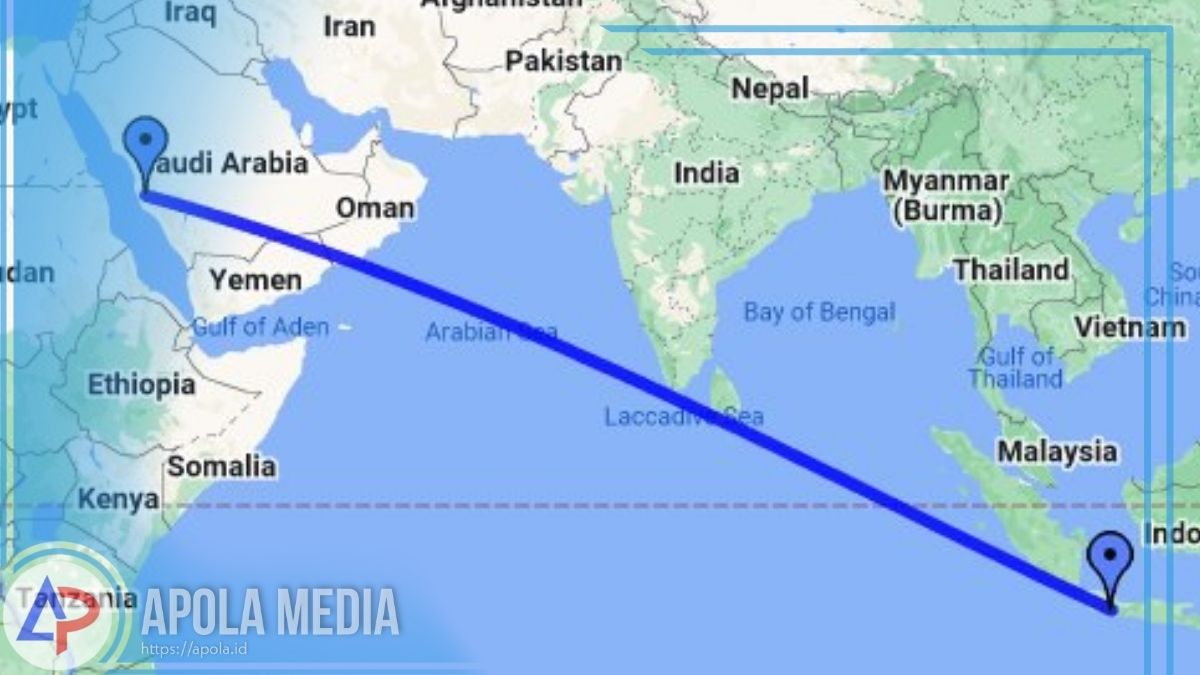Belakangan ini cara menentukan arah kiblat dengan google maps ini banyak di cari oleh orang orang.
Shalat merupakan salah satu ibadah yang wajib dilakukan oleh seluruh muslim yang ada di dunia.
Sholat ini perlu untuk dilakukan dengan sebaik baiknya dan sesuai dengan ketentuan yang telah ditetapkan agar ibadah yang dilakukan tersebut dapat diterima oleh allah SWT.
Salah satu hal utama yang penting untuk diperhatikan dalam menjalankan sholat yaitu menentukan arah kiblat yang tepat dan benar.
Seiring dengan berkembangnya ilmu pengetahuan dan juga teknologi, membuat kamu bisa menentukan arah kiblat dengan semakin mudah dan cepat.
Ternyata saat ini sudah banyak sekali teknologi yang dapat membantu kamu untuk menentukan kiblat yang tepat dan akurat.
Salah satunya yaitu dengan menggunakan bantuan google maps yang bisa dilakukan oleh siapa saja. Apalagi jika kamu yang suka bepergian dan perlu untuk melaksanakan sholat.
Karena perlu kamu ketahui bahwa setiap titik lokasi yang digunakan sebagai tempat melakukan sholat akan memilkki arah ka’bah yang berbeda beda.
Sebelum kita mengetahui cara menentukan arah kiblat dengan google maps ini, maka kamu harus mengetahui terlebih dahulu apa itu kiblat.
Kiblat merupakan sebuah patokan arah yang dapat digunakan untuk sholat agar dengan jelas menghadap ke kiblat.
Banyak juga yang menafsirkan bahwa kiblat ini sendiri menjadi sebuah bentuk dari adanya persatuan di antara para umat islam.
Arah kiblat ini tidak dapat ditentukan secara sembarangan, supaya kiblat yang dihasilkan bisa akurat dan sesuai dengan syariat yang sudah ditentukan.
Nah, bagi kamu yang ingin mengetahui cara menentukan arah kiblat dengan google maps, maka kamu bisa menyimak tutorial pada artikel kali ini.
Daftar Isi
Cara Menentukan Arah Kiblat Dengan Google Maps
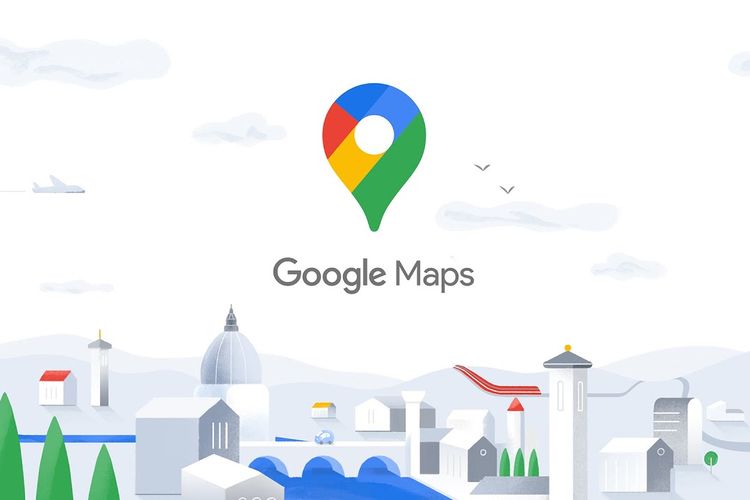
Google maps merupakan sebuah aplikasi peta populer yang saat ini sudah banyak digunakan.
Di dalam aplikasi ini terdapat beberapa fitur yang sangat beragam dan bisa kamu manfaatkan.
Untuk cara menentukan arah kiblat di google maps ini juga sangat mudah dilakukan.
Kamu hanya perlu menggunakan hp dan juga koneksi internet untuk melakukannya.
Ada beberapa tahapan untuk menentukan arah kiblat dengan google maps, silahkan simak tutorialnya berikut ini:
- Sebelum melakukan caranya, pastikan GPS atau lokasi sudah diktatifkan.
Untuk cara mengaktifkan lokasinya juga sangat mudah, kamu hanya petlu mengusap layar pada tampilan awal, kemudian cari ikon lokasi yang tertera pada menu pintasan.
Kemudian, klik menu tersebut untuk mengaktifkannya. Jika kamu baru pertama kali mengaktifkan GPS pada perangkat tersebut, maka kamu harus mengkalibrasikam GPS agar hasilnya lebih akurat.
Caranya hanya dengan mengklik menu Tingkatkan Akurasi lokasi dan kemudian geser google agar fitur tersebut aktif.
- Buka terlebih dahulu aplikasi google maps yang ada pada hp kamu.
- Kemudian ketikan Ka’bah pada kolom pencarian dan selanjutnya layar hp kamu akan menampilkan hasil lokasi ka’bah.
- Setelah itu, zoom out hingga kamu bisa poin lokasi kamu dan ka’bah bisa muat dalam satu layar.
- Selanjutnya kamu bisa mengarahkan bagian atas dari hp yang kamu gunakan tersebut sampai poin pada layar menghadap ke arah ka’bah.
Ada juga cara lain yang bisa kamu lakukan untuk menentukan arah kiblat dengan google maps yang lebih akurat.
Kamu bisa menentukan kiblat dengan menggunakan fitur yang bernama qibla finder yang ada di google.
Fitur tersebut dapat kamu akses dimana pun dan kapan pun, namun ada juga syarat yang harus kamu penuhi loh. Syaratnya kamu harus memiliki koneksi internet dengan baik.
Akhir kata
Demikianlah sedikit tips mengenai cara menentukan arah kiblat dengan google maps yang cukup mudah dilakukan.
semoga tips ini bisa sangat membantu dan bermanfaat untuk mengetahui arah kiblat pada sebuah lokasi. Selamat mencoba tutorialnya yah dan semoga berhasil yah.